This is an example of a PDF document generated using Laravel and DomPDF.
在 Laravel 中生成 PDF 文档
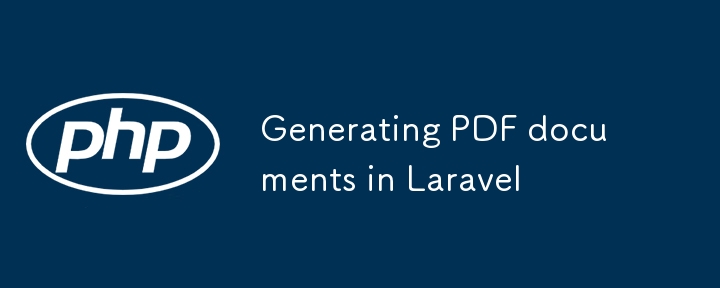
Laravel 和 DomPDF:使用图像和 CSS 生成 PDF 文档的分步指南
创建 PDF 文档是 Web 应用程序中的常见要求,尤其是生成发票、收据、证书、票据和各种报告。在这个综合教程中,我们将深入研究如何使用 Laravel 和 DomPDF 生成带有图像和 CSS 的 PDF 文档。我们将介绍配置选项、设计注意事项、输出大小、性能和数据库查询。此外,我们还将讨论处理分页符、使用 base64 加载图像等的提示和技巧。
先决条件
在我们开始之前,请确保您已安装以下软件:
- PHP >=8.2
- 作曲家 2
- Laravel 10
介绍
DomPDF 是一个流行的 PHP 库,允许您从 HTML 内容生成 PDF 文档。它支持 CSS 样式、图像和各种配置选项。通过将 DomPDF 与 Laravel 集成,您可以使用 Blade 模板和 Laravel 的强大功能轻松创建复杂的 PDF 文档。
其他流行的 PDF 库包括 TCPDF、FPDF 和 Snappy。
然而,DomPDF 由于其易于集成和强大的功能集而被广泛使用。
在本教程中,我们将逐步介绍设置 Laravel 项目、配置 DomPDF、创建处理 PDF 生成的控制器、为 PDF 内容设计 Blade 模板、添加路由和优化性能的过程。我们还将讨论高级配置选项并提供生成高质量 PDF 文档的提示和技巧。
假设
本教程假设您对 Laravel 和 PHP 有基本的了解。如果您是 Laravel 新手,请考虑阅读官方 Laravel 文档来熟悉该框架。否则,您可以按照 Laravel Bootcamp 开始使用 Laravel。
第 1 步:设置 Laravel 项目
首先,如果你还没有Laravel项目,请创建一个新的Laravel项目,或者使用现有的项目,当然,如果你已经有Laravel项目,你可以跳过这一步。
composer create-project --prefer-dist laravel/laravel pdf-tutorial cd pdf-tutorial
接下来,安装DomPDF:
composer require barryvdh/laravel-dompdf
发布配置文件:
php artisan vendor:publish --provider="Barryvdh\DomPDF\ServiceProvider"
第2步:配置DomPDF
打开config/dompdf.php文件。配置文件包含用于自定义 PDF 输出的各种选项。在这里您可以设置各种选项,包括默认纸张尺寸、方向、字体等。
- 纸张尺寸: 您可以设置默认纸张尺寸。
'default_paper_size' => 'a4',
- 方向: 设置默认方向(纵向或横向)。
'orientation' => 'portrait',
- 字体:您可以指定默认字体并添加自定义字体。
'default_font' => 'serif',
第三步:创建控制器
创建一个控制器来处理 PDF 生成:
php artisan make:controller PDFController
在app/Http/Controllers/PDFController.php中,添加以下代码:
'Laravel PDF Example',
'date' => date('m/d/Y'),
];
$pdf = PDF::loadView('myPDF', $data);
return $pdf->download('document.pdf');
}
}
第 4 步:创建刀片模板
为 PDF 内容创建 Blade 模板:
touch resources/views/myPDF.blade.php
将以下内容添加到myPDF.blade.php:
Laravel PDF Example
{{ $title }}
Date: {{ $date }}
第5步:添加路由
在routes/web.php中添加处理PDF生成的路由:
use App\Http\Controllers\PDFController;
Route::get('generate-pdf', [PDFController::class, 'generatePDF']);
第 6 步:添加图像
您可以通过将图像嵌入为 Base64 编码字符串或使用 URL 来将图像添加到 PDF。
图像可以使用base64编码直接嵌入到Blade模板中。例如,要嵌入来自 public/images 的图像,可以这样做:
或直接从 URL:
第 7 步:优化性能
数据库查询
处理大型数据集(例如 1,000 条记录)时,使用分页或分块来管理内存使用情况:
$data = DB::table('users')->paginate(50);
$pdf = PDF::loadView('myPDF', ['data' => $data]);
输出尺寸
要减小输出大小,请尽量减少使用大量图像,并尽可能选择矢量图形。另外,使用高效的 CSS。
分页符
确保内容结构良好,适合分页。使用CSS处理分页符:
.page-break {
page-break-after: always;
}
在您的 Blade 模板中:
步骤8:高级配置
更多高级配置,请参考DomPDF文档。您可以自定义几乎所有内容,从边距到字体加载方式。
使用自定义字体
要使用自定义字体,首先,将它们添加到您的项目中并配置 DomPDF 以使用它们:
'custom_font_dir' => base_path('resources/fonts/'),
'custom_font_data' => [
'custom-font' => [
'R' => 'CustomFont-Regular.ttf',
'B' => 'CustomFont-Bold.ttf',
]
],
在您的 Blade 模板中:
结论
通过遵循此分步指南,您可以使用 Laravel 和 DomPDF 生成复杂的 PDF 文档,并包含图像和 CSS 样式。本教程涵盖了基本的配置选项、设计注意事项、性能优化。您可以扩展此基础,为您的 Laravel 应用程序构建强大的文档生成系统。
潜在系列和存储库
本教程是使用 Laravel 生成 PDF 系列的一部分。可以在此处找到包含各种文档模板(发票、收据、证书、票据等)的完整存储库。请随意贡献并扩大收藏。
编码愉快!
-
 同实例无需转储复制MySQL数据库方法在同一实例上复制一个MySQL数据库而无需转储在同一mySQL实例上复制数据库,而无需创建InterMediate sqql script。以下方法为传统的转储和IMPORT过程提供了更简单的替代方法。 直接管道数据 MySQL手动概述了一种允许将mysqldump直接输出到MySQL clie...编程 发布于2025-06-03
同实例无需转储复制MySQL数据库方法在同一实例上复制一个MySQL数据库而无需转储在同一mySQL实例上复制数据库,而无需创建InterMediate sqql script。以下方法为传统的转储和IMPORT过程提供了更简单的替代方法。 直接管道数据 MySQL手动概述了一种允许将mysqldump直接输出到MySQL clie...编程 发布于2025-06-03 -
 如何在无序集合中为元组实现通用哈希功能?在未订购的集合中的元素要纠正此问题,一种方法是手动为特定元组类型定义哈希函数,例如: template template template 。 struct std :: hash { size_t operator()(std :: tuple const&tuple)const {...编程 发布于2025-06-03
如何在无序集合中为元组实现通用哈希功能?在未订购的集合中的元素要纠正此问题,一种方法是手动为特定元组类型定义哈希函数,例如: template template template 。 struct std :: hash { size_t operator()(std :: tuple const&tuple)const {...编程 发布于2025-06-03 -
 如何在GO编译器中自定义编译优化?在GO编译器中自定义编译优化 GO中的默认编译过程遵循特定的优化策略。 However, users may need to adjust these optimizations for specific requirements.Optimization Control in Go Compi...编程 发布于2025-06-03
如何在GO编译器中自定义编译优化?在GO编译器中自定义编译优化 GO中的默认编译过程遵循特定的优化策略。 However, users may need to adjust these optimizations for specific requirements.Optimization Control in Go Compi...编程 发布于2025-06-03 -
 Async Void vs. Async Task在ASP.NET中:为什么Async Void方法有时会抛出异常?在ASP.NET async void void async void void void void void的设计无需返回asynchroncon而无需返回任务对象。他们在执行过程中增加未偿还操作的计数,并在完成后减少。在某些情况下,这种行为可能是有益的,例如未期望或明确预期操作结果的火灾和...编程 发布于2025-06-03
Async Void vs. Async Task在ASP.NET中:为什么Async Void方法有时会抛出异常?在ASP.NET async void void async void void void void void的设计无需返回asynchroncon而无需返回任务对象。他们在执行过程中增加未偿还操作的计数,并在完成后减少。在某些情况下,这种行为可能是有益的,例如未期望或明确预期操作结果的火灾和...编程 发布于2025-06-03 -
 如何检查对象是否具有Python中的特定属性?方法来确定对象属性存在寻求一种方法来验证对象中特定属性的存在。考虑以下示例,其中尝试访问不确定属性会引起错误: >>> a = someClass() >>> A.property Trackback(最近的最新电话): 文件“ ”,第1行, attributeError:SomeClass实...编程 发布于2025-06-03
如何检查对象是否具有Python中的特定属性?方法来确定对象属性存在寻求一种方法来验证对象中特定属性的存在。考虑以下示例,其中尝试访问不确定属性会引起错误: >>> a = someClass() >>> A.property Trackback(最近的最新电话): 文件“ ”,第1行, attributeError:SomeClass实...编程 发布于2025-06-03 -
 PHP SimpleXML解析带命名空间冒号的XML方法在php 很少,请使用该限制很大,很少有很高。例如:这种技术可确保可以通过遍历XML树和使用儿童()方法()方法的XML树和切换名称空间来访问名称空间内的元素。编程 发布于2025-06-03
PHP SimpleXML解析带命名空间冒号的XML方法在php 很少,请使用该限制很大,很少有很高。例如:这种技术可确保可以通过遍历XML树和使用儿童()方法()方法的XML树和切换名称空间来访问名称空间内的元素。编程 发布于2025-06-03 -
 如何使用Regex在PHP中有效地提取括号内的文本php:在括号内提取文本在处理括号内的文本时,找到最有效的解决方案是必不可少的。一种方法是利用PHP的字符串操作函数,如下所示: 作为替代 $ text ='忽略除此之外的一切(text)'; preg_match('#((。 &&& [Regex使用模式来搜索特...编程 发布于2025-06-03
如何使用Regex在PHP中有效地提取括号内的文本php:在括号内提取文本在处理括号内的文本时,找到最有效的解决方案是必不可少的。一种方法是利用PHP的字符串操作函数,如下所示: 作为替代 $ text ='忽略除此之外的一切(text)'; preg_match('#((。 &&& [Regex使用模式来搜索特...编程 发布于2025-06-03 -
 如何使用“ JSON”软件包解析JSON阵列?parsing JSON与JSON软件包 QUALDALS:考虑以下go代码:字符串 } func main(){ datajson:=`[“ 1”,“ 2”,“ 3”]`` arr:= jsontype {} 摘要:= = json.unmarshal([] byte(...编程 发布于2025-06-03
如何使用“ JSON”软件包解析JSON阵列?parsing JSON与JSON软件包 QUALDALS:考虑以下go代码:字符串 } func main(){ datajson:=`[“ 1”,“ 2”,“ 3”]`` arr:= jsontype {} 摘要:= = json.unmarshal([] byte(...编程 发布于2025-06-03 -
 在Ubuntu/linux上安装mysql-python时,如何修复\“ mysql_config \”错误?mysql-python安装错误:“ mysql_config找不到”“ 由于缺少MySQL开发库而出现此错误。解决此问题,建议在Ubuntu上使用该分发的存储库。使用以下命令安装Python-MysqldB: sudo apt-get安装python-mysqldb sudo pip in...编程 发布于2025-06-03
在Ubuntu/linux上安装mysql-python时,如何修复\“ mysql_config \”错误?mysql-python安装错误:“ mysql_config找不到”“ 由于缺少MySQL开发库而出现此错误。解决此问题,建议在Ubuntu上使用该分发的存储库。使用以下命令安装Python-MysqldB: sudo apt-get安装python-mysqldb sudo pip in...编程 发布于2025-06-03 -
 \“(1)vs.(;;):编译器优化是否消除了性能差异?\”答案: 在大多数现代编译器中,while(1)和(1)和(;;)之间没有性能差异。编译器: perl: 1 输入 - > 2 2 NextState(Main 2 -E:1)V-> 3 9 Leaveloop VK/2-> A 3 toterloop(next-> 8 last-> 9 ...编程 发布于2025-06-03
\“(1)vs.(;;):编译器优化是否消除了性能差异?\”答案: 在大多数现代编译器中,while(1)和(1)和(;;)之间没有性能差异。编译器: perl: 1 输入 - > 2 2 NextState(Main 2 -E:1)V-> 3 9 Leaveloop VK/2-> A 3 toterloop(next-> 8 last-> 9 ...编程 发布于2025-06-03 -
 您如何在Laravel Blade模板中定义变量?在Laravel Blade模板中使用Elegance 在blade模板中如何分配变量对于存储以后使用的数据至关重要。在使用“ {{}}”分配变量的同时,它可能并不总是最优雅的解决方案。幸运的是,Blade通过@php Directive提供了更优雅的方法: $ old_section =“...编程 发布于2025-06-03
您如何在Laravel Blade模板中定义变量?在Laravel Blade模板中使用Elegance 在blade模板中如何分配变量对于存储以后使用的数据至关重要。在使用“ {{}}”分配变量的同时,它可能并不总是最优雅的解决方案。幸运的是,Blade通过@php Directive提供了更优雅的方法: $ old_section =“...编程 发布于2025-06-03 -
 Android如何向PHP服务器发送POST数据?在android apache httpclient(已弃用) httpclient httpclient = new defaulthttpclient(); httppost httppost = new httppost(“ http://www.yoursite.com/script.p...编程 发布于2025-06-03
Android如何向PHP服务器发送POST数据?在android apache httpclient(已弃用) httpclient httpclient = new defaulthttpclient(); httppost httppost = new httppost(“ http://www.yoursite.com/script.p...编程 发布于2025-06-03 -
 如何解决由于Android的内容安全策略而拒绝加载脚本... \”错误?Unveiling the Mystery: Content Security Policy Directive ErrorsEncountering the enigmatic error "Refused to load the script..." when deployi...编程 发布于2025-06-03
如何解决由于Android的内容安全策略而拒绝加载脚本... \”错误?Unveiling the Mystery: Content Security Policy Directive ErrorsEncountering the enigmatic error "Refused to load the script..." when deployi...编程 发布于2025-06-03 -
 Python读取CSV文件UnicodeDecodeError终极解决方法在试图使用已内置的CSV模块读取Python中时,CSV文件中的Unicode Decode Decode Decode Decode decode Error读取,您可能会遇到错误的错误:无法解码字节 在位置2-3中:截断\ uxxxxxxxx逃脱当CSV文件包含特殊字符或Unicode的路径逃...编程 发布于2025-06-03
Python读取CSV文件UnicodeDecodeError终极解决方法在试图使用已内置的CSV模块读取Python中时,CSV文件中的Unicode Decode Decode Decode Decode decode Error读取,您可能会遇到错误的错误:无法解码字节 在位置2-3中:截断\ uxxxxxxxx逃脱当CSV文件包含特殊字符或Unicode的路径逃...编程 发布于2025-06-03
学习中文
- 1 走路用中文怎么说?走路中文发音,走路中文学习
- 2 坐飞机用中文怎么说?坐飞机中文发音,坐飞机中文学习
- 3 坐火车用中文怎么说?坐火车中文发音,坐火车中文学习
- 4 坐车用中文怎么说?坐车中文发音,坐车中文学习
- 5 开车用中文怎么说?开车中文发音,开车中文学习
- 6 游泳用中文怎么说?游泳中文发音,游泳中文学习
- 7 骑自行车用中文怎么说?骑自行车中文发音,骑自行车中文学习
- 8 你好用中文怎么说?你好中文发音,你好中文学习
- 9 谢谢用中文怎么说?谢谢中文发音,谢谢中文学习
- 10 How to say goodbye in Chinese? 再见Chinese pronunciation, 再见Chinese learning

))%20%7D%7D)
%20%7D%7D)
























